Не работают нижние кнопки на смартфоне, что делать, причины
Устранение проблемы в домашних условиях
Частой причиной выхода из строя всех кнопок является долгое пребывание смартфона во влажном месте или сильный удар. В первом случае могли окислиться контакты и проблему можно решить их очисткой. Во втором случае потребуется диагностика устройства, проведение которой, советуем доверить инженерам центра по ремонту смартфонов HTC. Что делать, если вы хотите устранить неисправность самостоятельно, и причины ее возникновения читайте ниже.
- Определение состояния кнопок. Для того, чтобы понять насколько серьезна проблема, с которой вы столкнулись, необходимо определить реагируют ли нижние кнопки на касание. Для этого необходимо включить функцию, которая называется «Вибро-подтверждение». Для ее активации зайдите в меню «Настройки» — «Звук», и в самом низу появившегося списка поставьте галочку напротив функции «Вибро подтверждение».

Теперь ваш смартфон должен вибрировать при каждом нажатии на нижние кнопки. Если это происходит – переходите к следующему шагу. Если нет – попробуйте выполнить шаги 3, 4 или 5 из этой инструкции.
- Калибровка экрана. Для этого войдите в меню «Настройки» — «Язык и клавиатура» — «HTC Sense Input».
Выберите «Дополнительные настройки» — «Инструмент калибровки». После этого на экране появится предложение, которое необходимо набрать на клавиатуре. Следуйте за зеленым кругом.
Если откалибровать клавиатуру не получится, либо вы сделаете это неправильно, то зайдите в «HTC Sense Input» — «Дополнительные настройки» — «Сброс калибровки». Это вернет заводские параметры калибровки экрана. После чего можно выполнить калибровку еще раз.
- Обновление ПО. Возможно, проблема с нерабочими кнопками заключается в устаревшем программном обеспечении вашего смартфона. Обновите ПО, зачастую помогает именно этот метод.

- Программный сброс до заводских настроек. Предварительно сохранив все данные из внутренней памяти смартфона на съемный носитель выполните сброс настроек аппарата до заводских значений. Сброс мы рекомендуем проводить только тем пользователям, которые не смогли устранить проблему двумя предыдущими способами. Для сброса настроек зайдите в меню «Настройки» — «Память» — «Сброс к заводским настройкам».
Затем появится меню, в котором выбираем «Сброс настроек телефона» — «Стереть все».
- Аппаратный сброс до заводских настроек (данный способ будет полезен тем пользователям, у которых не работают сенсорные кнопки и возникли схожие проблемы с сенсорным экраном). Предварительно сохраните на съемный носитель все личные данные из телефона. Теперь нажмите и удерживайте кнопку уменьшения громкости. Не отпуская ее нажмите и удерживайте кнопку питания. Отпускайте обе кнопки после появления на экране заставки.

Если вам не помогли указанные способы – убедитесь, что выполняли все шаги правильно и последовательно, попробуйте проделать каждый шаг еще раз. Также помните, что зачастую неисправность нижних кнопок смартфонов HTC проявляется из-за неисправного дисплейного модуля или аппаратных проблем устройства.
Источник: http://i-slomal.ru/
Не работает клавиша на телефоне что делать. Что делать, если не работают кнопки телефона
Для многих мобильных телефонов, кнопки – основной, а часто и единственной путь взаимодействия человека с устройством. Большинство кнопок телефона – это просто небольшие куски металла или пластика, находящиеся на печатной плате. Если на телефоне не работают кнопки , это уже является проблемой, так как ограничивает пользователя в конкретном действии.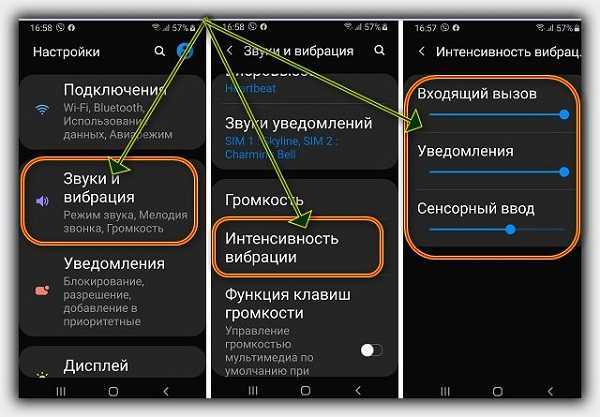 Например, если не работает кнопка включения – это настоящий кошмар. Собственно, если не работает любая другая кнопка, например, отвечающая за нажатие определенной буквы, это так же неприятно. Если вам необходимо произвести замену кнопки на телефоне, лучше конечно обратиться в , но для начала можете попробовать некоторые простые дейтсвия, однако, для этого, придется немного разобрать устройство.
Например, если не работает кнопка включения – это настоящий кошмар. Собственно, если не работает любая другая кнопка, например, отвечающая за нажатие определенной буквы, это так же неприятно. Если вам необходимо произвести замену кнопки на телефоне, лучше конечно обратиться в , но для начала можете попробовать некоторые простые дейтсвия, однако, для этого, придется немного разобрать устройство.
Что вам понадобится для замены кнопок на телефоне:
- — Небольшая отвертка
- — Монтировочная лопатка
- — Тепловая пушка или фен
- — Изопропиловый спирт
- — Маленькая щеточка
- — Инструкции
Инструкция, или что делать, если не работают кнопки на телефоне:
1. Не работает кнопка? Перезагрузись!
Во-первых, достаньте батарею из устройства, подождите примерно 20 секунд, затем вставьте обратно. Программные ошибки иногда мешают работе клавиатуры. Извлечение аккумулятора сбрасывает программное обеспечение и, если кнопки начали работать снова, можно дальше не читать.
2. Какие кнопки не работают?
Определите, какие именно кнопки не работают . Как только вы разберете устройство, будет очень трудно вспомнить, какие именно кнопки не функционируют.
3. Снимите корпус – получите доступ к кнопкам.
Снимите корпус сотового телефона, чтобы получить доступ к клавиатуре. Корпуса большинства мобильных телефонов будут закреплены небольшими Филлипс или Torx винтам на задней крышке. Открутите все винты с помощью отвертки. После этого, используйте монтировочную лопатку, чтобы отделить корпус и добраться до клавиатуры.
4. Проверьте резину.
Проверьте резиновую клавиатуру на предмет повреждений. Если есть повреждения на самой резине, то исправить это, к сожалению, будеть невозможно – вам придется заменить резиновую клавиатуру.
5. Не работает кнопка? Возможно проблема в разъеме?
Проверьте разъем клавиатуры, чтобы убедиться, что он сидит правильно и не поврежден. Если он поврежден, вам придется заменить всю клавиатуру, чтобы восстановить функциональность.
6. Используем фен или тепловую пушку.
7. Приподнимаем мембрану.
Приподнимите белую мембрану , которая находится на верхней части клавиатуры. Если она не приподнимается, снова беремся за фен и, в течение еще 10 секунд и повторяем действия пункта 6.
8. Протираем спиртом.
Нужно протереть металлические прокладки на клавиатуре, а так же любые соседние компоненты на печатной плате кисточкой со спиртом. Грязь, мусор и влага могут накапливаться с течением времени и, в конечном итоге, привести к тому что кнопки телефона перестанут работать. Очистка не гарантирует того, что кнопки снова начнут работать, но часто это помогает.
9. Замените мембрану, удостоверившись, что её металлические части расположены точно над металлическими площадками печатной платы.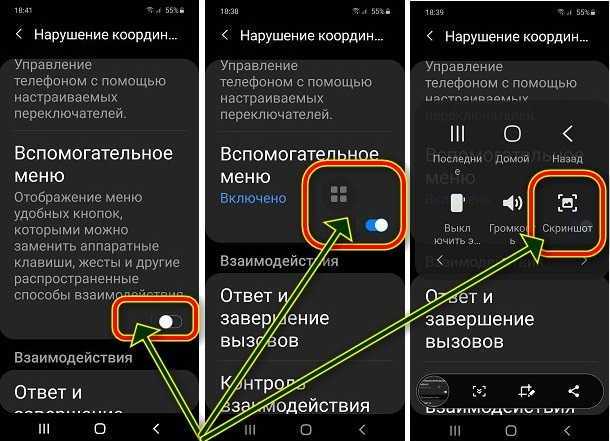 Соберите устройство и опробуйте клавиатуру. Если кнопки по-прежнему не работают, вероятно, вам стоит обратиться в .
Соберите устройство и опробуйте клавиатуру. Если кнопки по-прежнему не работают, вероятно, вам стоит обратиться в .
У вас не работают кнопки на телефоне или полностью из строя вышла клавиатура, не затягивайте, а немедленно отправляйтесь к нам!
Вопросом: почему не работает клавиатура на телефоне,
Почему на телефоне перестали работать кнопки?
Такого рода неприятности смогут быть результатом различных поломок. По внешним признакам можно сделать несколько следующих предположений:
1.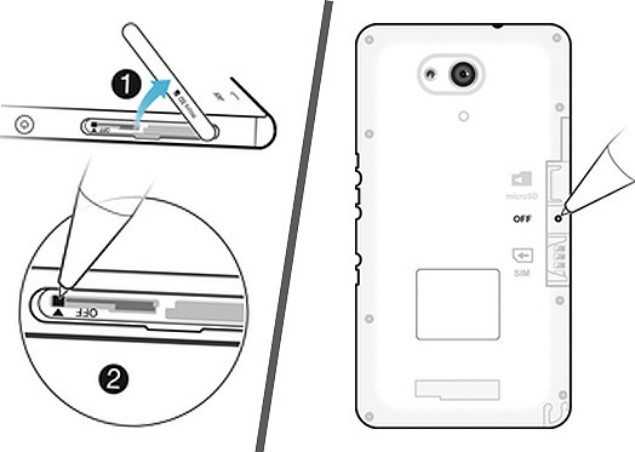
2. не исключено, что на телефоне плохо нажимаются кнопки при поломке микросхемы управления клавиатурой. Эта деталь также повреждается при падениях, ударах, попадании влаги. Все это вызывает сбои и глюки. Как правило, при таких неисправностях
В любом случае, чтобы точно определить, что вышло из строя, а также какой ремонт кнопки на телефоне будет эффективен в каждом конкретном случае, стоит прибегать к профессиональной диагностике. Именно поэтому если у вас отказывается функционировать клавиатура или одеяльные клавиши, немедленно обращайтесь к нам! У нас замена кнопок на телефоне, а также просто восстановительные процедуры занимают минимум времени, цены на наши услуги приемлемы для всех! Для постоянных клиентов мы предоставляем скидки!
Поэтому, если нужна замена кнопки на телефоне, обращайтесь только к нам!
Наш сервисный центр предлагает воспользоваться следующими преимуществами.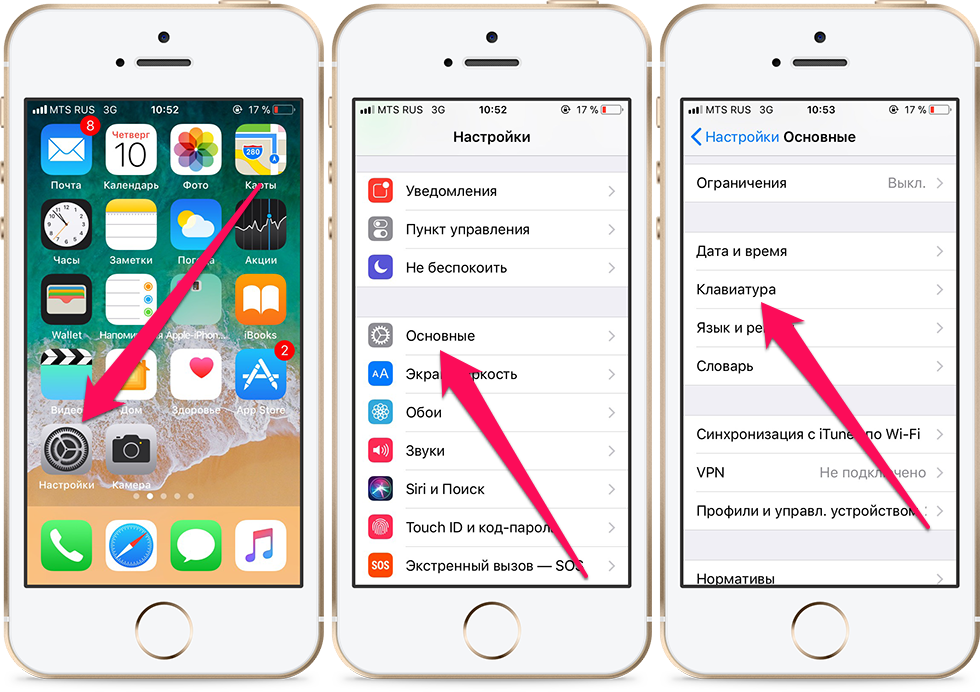
— У нас первичная диагностика совершается абсолютно бесплатно. Поскольку при этом используется специальное оборудование, данная операция занимает минимум времени, зато дает точные результаты по поводу: почему не нажимаются кнопки на телефоне или из-за чего не работает кнопка громкости звука.
— Если вам понадобится замена кнопки включения (power) или любой другой клавиши или даже всей клавиатуры, мы сделаем это с использованием исключительно оригинальных комплектующих, что дает возможность возвращать мобильному первозданное качество и безупречный внешний вид.
— Все ремонтные процедуры мы совершаем с помощью специального современного оборудования.
— После этого каждый сотовый телефон подвергается Бесплатному контролю качества, что позволяет оценить общее состояние аппарата.
— Гарантия дается не отдельно на замененные детали (клавиатура или клавиши), а на сотовый полностью.
— После первого сервисного облуживания вы получите карточку vip клиента, которая дает возможность ее владельцу пользоваться скидками в размере от 10 до 40% на все услуги.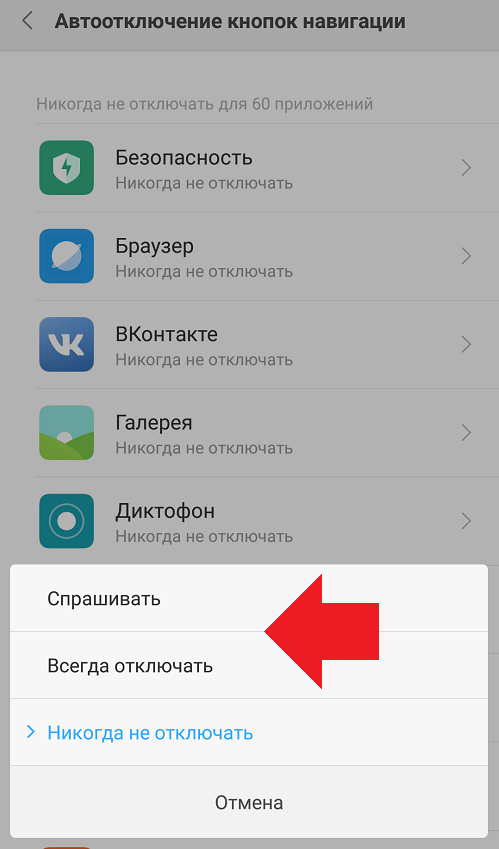
— Поскольку мы поставляем оригинальные детали для мастерских по всей Росси, цены у нас на порядок ниже!
Итак, как видите, мы создаем наиболее приемлемые и удобные, выгодные условия для вас! Поэтому, если у вас перестали работать кнопки на телефоне или сломалась кнопка включения телефона, доверьте ремонт профессионалам!
Лучшие условия обслуживания только в нашем сервисе!
Кнопка «меню» в телефоне андроиде samsung и многих других, может быть сенсорной, физической и конечно, как почти все иногда не работать.
Если физическая, то часто решается чисткой контактов. На ютубе кажется есть видео как это делать самостоятельно.
Если у вас кнопка меню часть сенсора и не работает, то это хуже, чем была бы физической. Такой ремонт стоит дороже.
Впрочем, можете попробовать откалибровать экран своего смартфона – вдруг поможет и обойдется без ремонта специалистами.
Что делать если не работает кнопка меню в смартфоне андроиде
С первых слов сразу скажу, что самостоятельно устранять проблему с неработающей кнопкой меню не просто.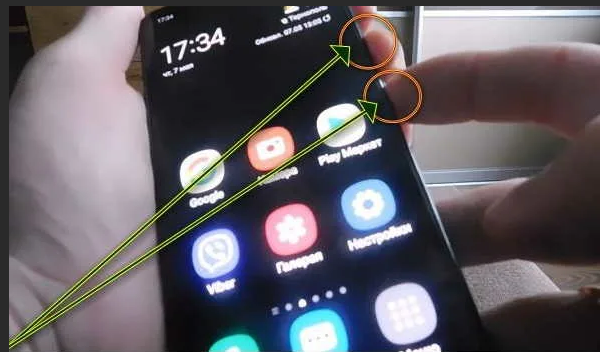
Впрочем, без нее, как и некоторых других «домой» и «назад», «можно жить», если их программно эмулировать.
Для этого нужно получить рут права и поставить программу «Floating Soft Keys». Тогда сможете кнопки регулировать, чтобы возвратить своему устройству надлежащую работоспособность.
Иногда может понадобится новый тачскрин, хотя найти его к определенным моделям бывает сложно.
Иногда проблему можно решить без вскрытия корпуса — дубликатом функциональных клавиш, но не на всех устройствах андроид это получится.
Для активации такой функции нужно в /system/build.prop в самом конце прописать строку «qemu.hw.mainkeys=0», но права суперпользователя при этом обязательны.
В результате должен появится дополнительный функционал над неисправной кнопкой. Упростить эту процедуру может приложение «Soft Buttons».
Есть программа и не требующая рут прав, позволяющая дублировать кнопки телефона. Одна из таких «Back Button» — бесплатная со множеством настроек.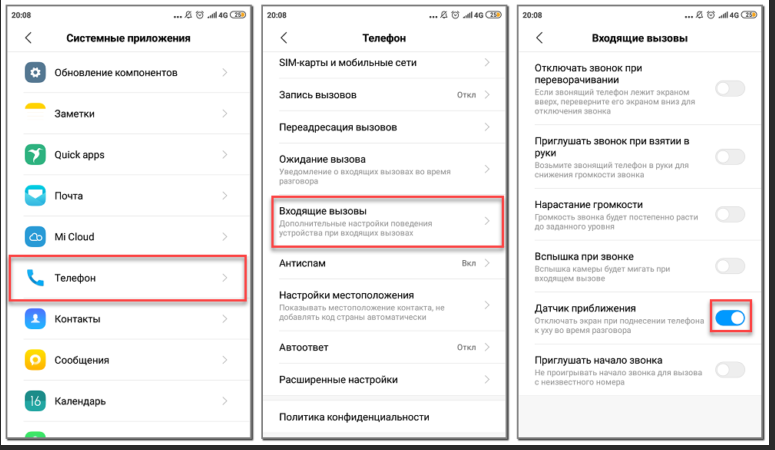
После установки на дисплее появляются полупрозрачные иконки с функциональными клавишами: меню, назад, домой и поворот экрана. Их можно перетащить в удобное место, только экран уменьшается на высоту иконок.
Причины не работающих кнопок меню в андроиде
Причиной может быть программный или аппаратный сбой. К счастью 90% проблемам в программном сбое, который решается самостоятельно.
Для этого заходим в «настройки» и нажимаем на раздел «резервное копирование и сброс». Там выбираем полный сброс настроек с удалением всех данных.
Естественно, что перед этим отдельно сохраняем все, что нужно (можно на компьютере, а затем перенести обратно в телефон).
Также можете задействовать программу «Турбо Клинер». Приложение способно контролировать функции телефона.
Последний вариант — «перепрошивка», что требует навыков и обращения в сервисный центр.
Если описание выше не принесло положительного результата, то хочется не хочется, но без сервисного центра скорее всего не обойтись.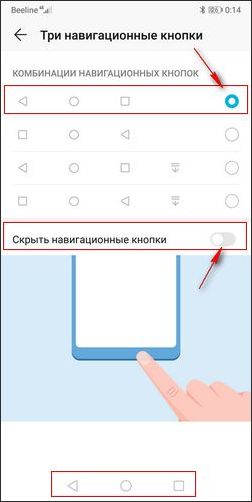 Успехов.
Успехов.
Для телефонов с цифровыми кнопками набора стандартная причина не работающей клавиатуры – это западание одной из кнопок внутрь корпуса. Запавшая кнопка постоянно находится в нажатом состоянии, замыкает цепь клавиатуры, и телефон перестает реагировать на нажатие других кнопок. Проверьте каждую кнопку, включая боковые кнопки, в случае загрязнения аккуратно почистите их мягкой щеткой. Если мембрана кнопок не повреждена, то чистка может помочь.
Не работает клавиатура телефона:
- Между контактными площадками платы и мембраной клавиатуры попала грязь. В этом случае может помочь полная разборка аппарата и чистка контактов платы клавиатуры и мембраны клавиатуры.
- Произошел обрыв токопроводящих дорожек цепи клавиатуры. Требуется замена платы клавиатуры, а если клавиатура находится на основной плате, то замена основной платы.
- Вышла из строя защитная микросхема цепи клавиатуры, или основной процессор.
Ремонт кнопок телефона в Харькове
099 221 48 00 063 167 01 00
Бесплатно выполним диагностику телефона, подберем оригинальную деталь, согласуем стоимость и качественно выполним срочный ремонт телефона и предоставим фирменную гарантию!
Самостоятельный ремонт телефона пользователем такого дефекта невозможен. В нашем Сервисе проведут диагностику основной платы, определят поврежденную микросхему и с помощью паяльной станции заменят ее, а в случае повреждения микросхем под компаундом (клеем) – заменят целиком основную плату на новую.
В нашем Сервисе проведут диагностику основной платы, определят поврежденную микросхему и с помощью паяльной станции заменят ее, а в случае повреждения микросхем под компаундом (клеем) – заменят целиком основную плату на новую.
В Вашем телефоне, смартфоне или планшете не работает клавиатура и вы не знаете что делать? Обратитесь в наш профессиональный сервисный центр. Мы поможем быстро устранить поломку и привести устройство в рабочее состояние. Наши мастера проведут диагностику устройства и определят, почему в телефоне не работает клавиатура, объяснят как устранить данную поломку и сколько времени займет ремонт изделия.
Не работает кнопка включения\выключения на телефоне
Когда постепенно стареет и ломается девайс, служивший долгие годы, это можно спрогнозировать и морально подготовиться к покупке нового. Но когда неприятность случается внезапно – смартфон или планшет падает и выходит из строя, от неожиданности сложно сразу решить, что делать дальше. Особенно, если аппарат внешне как будто цел, но не включается. Угадать причину нерабочего состояния достаточно сложно.
Угадать причину нерабочего состояния достаточно сложно.
При отсутствии реакции на нажатие кнопки включения может быть несколько вариантов поломок :
- сломалась непосредственно эта кнопка;
- от удара отошли контакты или батарея питания;
- появились другие неисправности, которые нужно выявлять.
Если девайс упал во включенном состоянии, он может заблокироваться или зависнуть и не реагировать на действия. Выключенный смартфон можно попробовать присоединить к штатной зарядке и зажать клавишу громкости для вывода меню. Если способ не помогает включить аппарат, возможно, что не работает непосредственно кнопка включения-выключения.
В разных моделях она расположена на гранях корпуса сверху или по бокам, имеет форму клавиши или кнопки. Без вскрытия корпуса и разборки телефона кнопку не поменять.
Не работает кнопка HOME
- Со времени изобретения первых сотовых телефонов расположение на них тех или иных кнопок претерпевало изменения: количество кнопок на передней панели постепенно уменьшалось.
 Когда телефоны стали преимущественно сенсорными, большинство элементов управления перенесли на сенсорный дисплей.
Когда телефоны стали преимущественно сенсорными, большинство элементов управления перенесли на сенсорный дисплей. - Наиболее используемой остается кнопка Home – «домой». В Samsung Galaxy и iPhone с ее помощью осуществляются многие функции навигации в телефоне. Соответственно, нагрузка на кнопку Home возросла многократно.
- Усовершенствование механизмов кнопки провели практически все фирмы, сохранившие Home, но неисправности, связанные с интенсивной эксплуатацией, случаются. При поломках кнопки Home управление телефоном затруднено.
- Сейчас Apple близка к запуску iPhone со сканером отпечатков пальцев на экране. Алгоритмы взаимодействия со смартфоном изменятся, Тогда, возможно, кнопка «домой» станет ненужной.
Не работает кнопка вибро
- О появлении в мобильном телефоне специальной кнопки, отвечающей за включение и выключение виброрежима, некоторые владельцы телефонов сначала и не догадываются, поскольку не все фирмы оснащают свои девайсы этим механизмом.

- Отдельный тумблер, переводящий аппарат из обычного в виброрежим, установлен в iPhone. Его наличие на боковой грани корпуса многим нравится – удобно в нужное время одним движением, не глядя, переключить девайс на использование вибрации вместо мелодий.
- Устроена кнопка Mute в виде рычажка, имеющего два положения, и передвигающегося с характерным щелчком, дающим возможность тактильно почувствовать, что действие совершено. Конструкция надежна, но длительная эксплуатация делает свое дело – тумблер, его крепление и контакты изнашиваются.
- Самый неприятный вариант, когда кнопку заедает в момент смены режимов – смартфон может надолго остаться или в режиме вибро, или в обычном, звуковом. При первых же признаках неполадок – заедании тумблера, отсутствии щелчков при переключении необходимо обратиться в сервис, поскольку для починки потребуется разобрать весь телефон.
Не работает кнопка громкости
- В нынешней жизни с ее напряженным ритмом мобильный телефон для многих стал привычным и незаменимым спутником.
 К его главной функции – передаче речи на расстояние, обеспечению разговора двух абонентов, добавились десятки других, позаимствованных у компьютера.
К его главной функции – передаче речи на расстояние, обеспечению разговора двух абонентов, добавились десятки других, позаимствованных у компьютера. - Для мультимедийного устройства потеря звука – существенная неисправность. Телефон становится бесполезным, фактически лишает владельца возможности использовать аппарат по назначению. Поломки, связанные со звуком, случаются в мобильниках довольно часто. Причин пропадания звука или ухудшения его качества множество.
- Отсутствие звука может быть связано с неустойчивым сигналом или внутренними неисправностями телефона: динамика, шлейфов, контактов, микрофона. Одна из очевидных поломок – выход из строя кнопки регулирования громкости. Она может не реагировать на нажатия, западать.
- Убедиться в том, что не работает именно «качелька» уменьшения-увеличения громкости можно с помощью включения гарнитуры: если через наушники все звуки проходят в обычном режиме, значит, требуется замена кнопки громкости или ее ремонт.
Как исправить, что кнопка «Назад» не работает на iPhone и Android
Кнопка «Назад» — важная функция любого смартфона. Будь то специальная кнопка «Назад» в Android или контекстно-зависимая кнопка «Назад» в iOS, когда они перестают работать, вы можете оказаться в ловушке без возможности вернуться туда, откуда пришли.
Будь то специальная кнопка «Назад» в Android или контекстно-зависимая кнопка «Назад» в iOS, когда они перестают работать, вы можете оказаться в ловушке без возможности вернуться туда, откуда пришли.
Исправление кнопки «Назад» в Android
Телефоны Android изначально имели аппаратные кнопки на передней панели телефона, включая специальную кнопку «Назад». Современные телефоны Android, как правило, теперь полностью экранированы, поэтому эти кнопки обычно существуют в виде виртуального программного обеспечения, расположенного на нижнем краю экрана. В некоторых полноэкранных приложениях, таких как игры или потоковое видео, виртуальные кнопки могут исчезнуть, но их можно отобразить, проведя пальцем по экрану.
Содержание
В общем, это лучшее решение, чем старые физические кнопки. Но, к сожалению, это означает, что иногда программный сбой оставляет вас без этих важных элементов управления. Если это произойдет, вот несколько трюков, которые вы можете попробовать.
Перезагрузите устройство
Даже телефоны Android с аппаратной кнопкой «Назад» не всегда выдерживали серьезные программные ошибки. Хорошая новость заключается в том, что большинство программных ошибок устраняются путем перезагрузки телефона, так что начните с этого.
Проверить наличие обновлений системы
Если перезагрузка телефона не работает, проверьте наличие ожидающих обновлений. Если ошибка вызывает проблемы с кнопкой «Назад», обновление могло ее исправить.
Очистка раздела системного кэша
Раздел системного кэша — это часть хранилища вашего Android, где система хранит файлы обновлений и другие данные служебного кэша. В большинстве современных телефонов Android даже нет этого раздела, и обычно он не является причиной подобных проблем. Однако в некоторых случаях повреждение раздела кэша может привести к странному поведению системы.
Очистить раздел кеша не сложно и ничего не повредит, поэтому, если у вас нет вариантов, стоит попробовать.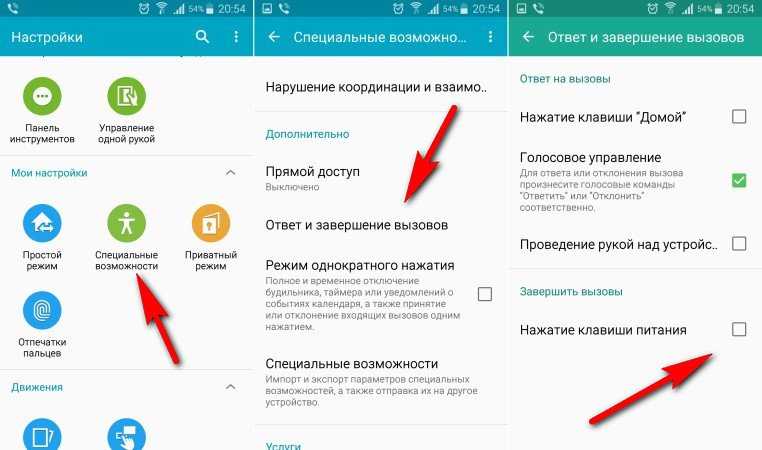 Невозможно дать точные инструкции, потому что каждый телефон Android имеет разные шаги в зависимости от марки и версии Android. Вам придется посмотреть, как работает каждый шаг для вашего телефона, но общие шаги таковы:
Невозможно дать точные инструкции, потому что каждый телефон Android имеет разные шаги в зависимости от марки и версии Android. Вам придется посмотреть, как работает каждый шаг для вашего телефона, но общие шаги таковы:
- Выключите телефон.
- Загрузка в режиме восстановления .
- Найдите опцию « wipe cache » или что-то подобное.
Будьте очень осторожны, чтобы случайно не сбросить телефон до заводских настроек! Для получения более подробной информации ознакомьтесь с разделом Как загрузиться и использовать режим восстановления на Android.
Используйте стороннее приложение кнопки «Назад»
Это не столько исправление, сколько пластырь, но если кажется, что кнопка «Назад» снова не работает, вы можете рассмотреть возможность использования стороннего приложения для эмуляции Кнопка назад. Если у вас есть телефон с физической кнопкой «Назад», которая перестала работать, это отличный способ продолжать использовать ваше устройство, пока вы не сможете его починить или заменить.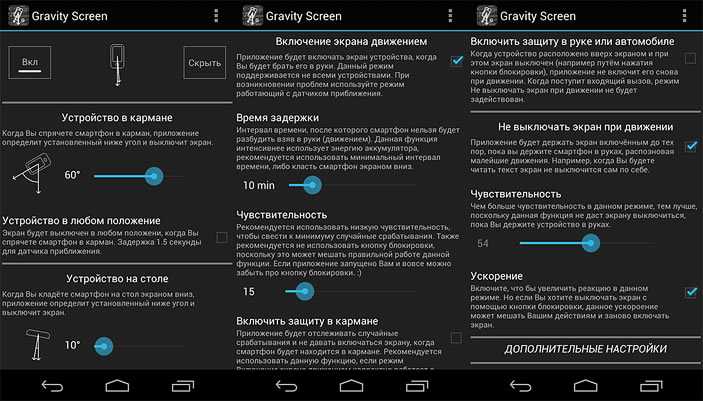
Некоторые из этих простых приложений есть в Play Маркете, но некоторые из них стоит упомянуть по имени.
Кнопка «Назад» (без рута) кажется самой популярной, и, как следует из названия, вам не нужно «рутировать» свой телефон, чтобы приложение работало. Даже если у вас есть рабочая кнопка «Назад», универсальность, предлагаемая этим приложением, может быть полезной в любом случае.
Кнопка «Назад» в любом месте — еще один популярный вариант. Он создает плавающую кнопку «Назад», которую вы можете перемещать куда угодно. Приложение также предлагает несколько вариантов настройки внешнего вида и предлагает пользовательские настройки жестов для кнопки. К сожалению, это приложение поддерживается рекламой, поэтому сначала попробуйте кнопку «Назад» (без рута).
Восстановление заводских настроек телефона
Мы знаем, что только что сказали, что вы должны быть осторожны, чтобы не сбросить настройки телефона Android до заводских. Тем не менее, если ничего не помогает, это может быть вашим единственным вариантом.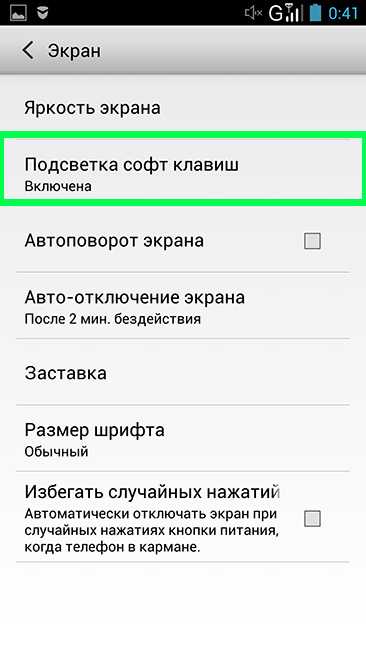
Как и в случае с режимом восстановления, каждая марка и версия телефона Android имеет свой способ доступа к опции сброса настроек. Вам не нужно делать это из режима восстановления, если только ваш телефон не загружается. Вы можете сделать это в настройках, но точное местоположение отличается.
На современных телефонах Android вы можете просто выполнить поиск «сброс к заводским настройкам», используя функцию глобального поиска. На нашем Samsung Galaxy S21 Ultra мы нашли настройку ниже 9.0031 Настройки > Общее управление > Сброс , но ваши результаты, скорее всего, будут отличаться.
Узнайте, как выполнить полную перезагрузку зависшего iPhone или устройства Android, чтобы получить дополнительную помощь.
Исправление кнопки «Назад» в приложениях для iOS
В iOS используется другой подход к Android, в котором отсутствует глобальная кнопка «Назад». Однако приложения в iOS отображают небольшой ярлык в левом верхнем углу экрана, помеченный последним приложением или функцией, которую вы использовали.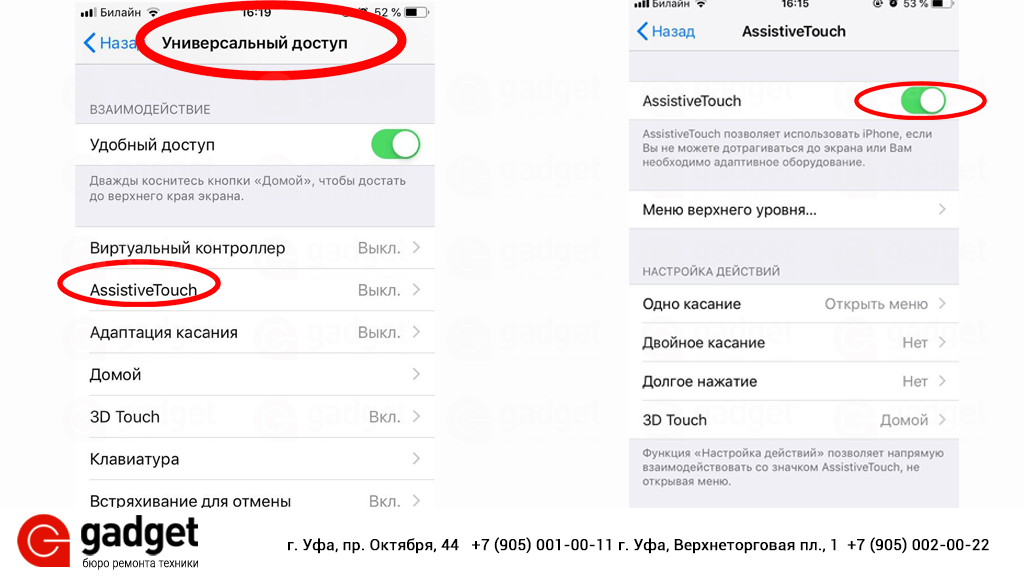 Это позволяет вернуться к предыдущему приложению, которое вы использовали.
Это позволяет вернуться к предыдущему приложению, которое вы использовали.
В iOS есть еще один тип кнопки «Назад», но он реализован для каждого приложения отдельно. Например, кнопка «Сообщения назад» используется для возврата в само приложение. Он расположен чуть ниже глобальной кнопки «Назад», которая используется для перехода к предыдущему местоположению в другом приложении, которое вы только что использовали.
Ошибка кнопки «Назад» в сообщениях
Кажется, в приложении Apple Messages есть ошибка, из-за которой кнопка «Назад» в приложении иногда исчезает. Не совсем понятно, почему возникает этот баг, но надежных решений всего три:
- Завершите работу приложения и перезапустите его.
- Перезагрузите телефон или планшет.
- Проверить наличие обновлений iOS.
Еще один отличный совет: вам не нужна кнопка «Назад» в «Сообщениях», чтобы вернуться назад; вы можете провести слева направо по середине экрана, начиная с края дисплея.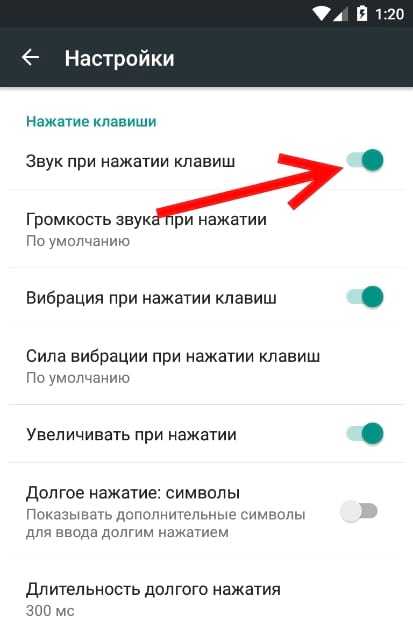 Это делает ту же работу, что и кнопка «Назад в сообщениях», и является более удобной (хотя и плохо рекламируемой) функцией приложения.
Это делает ту же работу, что и кнопка «Назад в сообщениях», и является более удобной (хотя и плохо рекламируемой) функцией приложения.
Проверить настройки специальных возможностей
В iOS есть функции специальных возможностей, помогающие пользователям с различными трудностями пользоваться своим телефоном, но некоторые из этих функций могут закрывать кнопку «Назад»!
Эти параметры находятся в разделе Настройки > Специальные возможности . Первый интерес представляет Zoom , а второй — Display & Text Size .
Масштаб увеличивает элементы на экране, чтобы их было легче увидеть, но при увеличении масштаба кнопка «Назад» будет за пределами экрана. Вы можете проверить, включен ли Zoom, выбрав Настройки > Специальные возможности > Масштаб , но если вы случайно активируете его, просто дважды коснитесь тремя пальцами , чтобы снова отключить его.
Другим параметром, из-за которого кнопка «Назад» может исчезнуть, является размер текста. Перейдите в «Настройки» > «Универсальный доступ» > «Отображение и размер текста », а затем убедитесь, что «Увеличенный текст » и « Текст болта » отключены.
Перейдите в «Настройки» > «Универсальный доступ» > «Отображение и размер текста », а затем убедитесь, что «Увеличенный текст » и « Текст болта » отключены.
Я вернусь
Надеемся, что эти советы помогли вам проштамповать обратный билет, и теперь вы «вернетесь» к использованию телефона, как всегда.
2023 Полное руководство по неработающим кнопкам Android Проблема
Это нормально, что пользователи смартфонов сталкиваются с различными проблемами со своими мобильными телефонами в повседневной жизни, независимо от того, используют ли они Android или iPhone. Однако пользователей Android всегда беспокоит проблема, заключающаяся в том, что кнопки или программные клавиши Android не работают. В то время как пользователи iOS редко будут иметь такую одержимость. Распространенная проблема заключается в том, что кнопки «Домой», «Питание», «Меню», «Назад» или «Громкость» в Android внезапно перестают работать. Хотя такая проблема не так серьезна по сравнению с системным сбоем или поломкой экрана, но она настолько раздражает и приносит много неудобств в повседневную жизнь пользователей Android.
Часть 1. Как исправить неработающие программные клавиши Android Home/Power/Back/Menu
к стороннему приложению для решения проблемы.
1. Button Savior
Button Savior — одно из лучших приложений, которое может помочь пользователям Android решить проблему с неработающими программными клавишами Android. Доступны две версии Root и No Root. Если только одна или несколько кнопок «Питание», «Домой», «Камера», «Вызов» и «Громкость» перестают работать на вашем телефоне Android, вам достаточно версии без рута. Но если ваша кнопка «Назад», кнопка «Поиск» или другие кнопки перестают работать, вам нужно использовать версию Root для замены сломанных кнопок.
Button Savior отобразит панель с плавающей клавишей на экране вашего телефона Android, которую можно вызвать в любом месте в любое время. У вас будет доступ ко всем неработающим кнопкам с помощью этой мощной замены кнопок Android.
Советы. Если вы используете корневую версию Button Savior, не забудьте сделать резервную копию своего телефона Android (tutorial/android-backup.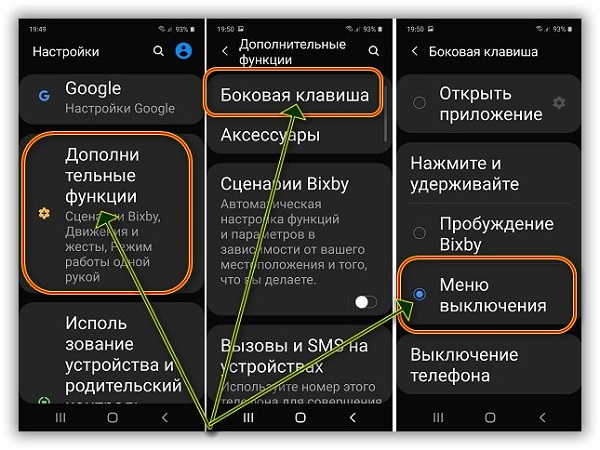 html) перед рутированием устройства.
html) перед рутированием устройства.
2. Простое управление
Вторым вариантом решения проблемы с неработающими программными клавишами Android должно быть приложение Simple Control. Возможно, он не так функционален, как Button Savior, потому что кнопок, которые он может заменить, гораздо меньше, чем у Button Savior. Но это может решить большинство программных клавиш Android, которые не работают.
Простое управление предназначено для пользователей, у которых возникают проблемы с использованием кнопок Android Home, Back, Volume, Recent, Camera и Search. Оно также может отображать меню питания, панель уведомлений и быстрые настройки.
Приложение Simple Control также использует службу специальных возможностей, но оно никогда не получит доступ к вашей личной и конфиденциальной информации.
После включения специальных возможностей простого управления вы можете настроить программные клавиши для замены неработающих.
3. Удобные программные клавиши
Если кнопки «Домой», «Назад» или «Недавние» перестают работать на вашем телефоне Android, удобные программные клавиши могут стать хорошим выбором для решения вашей проблемы.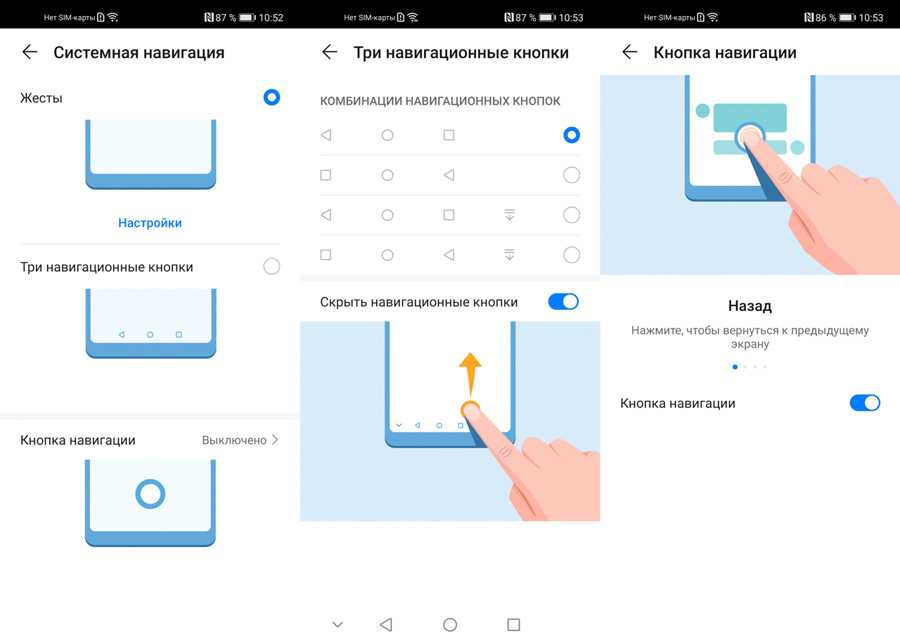
Это приложение состоит из элементов управления Trigger Spot и Pie Controls, которые появляются при нажатии Trigger Spot. Оба они автоматически исчезнут, когда они вам не понадобятся. Его можно легко разместить в любом месте по краям экрана путем перетаскивания. Расположение триггерной точки можно установить для альбомной и портретной ориентации соответственно.
Существуют также некоторые другие приложения для Android, подобные приведенному выше, которые могут помочь вам решить проблему с кнопкой Android, например кнопка «Назад» (без рута), кнопка «Домой», виджет управления громкостью и т. д., которые могут помочь пользователям Android решить проблему с кнопкой «Назад». , кнопка «Домой» и кнопка громкости не работают соответственно. Выберите один в соответствии с вашими требованиями.
Часть 2. Что делать, если кнопка громкости Android перестает работать?
Когда ваша кнопка громкости перестает работать, первое, что вам нужно сделать, это проверить, является ли это аппаратной или программной проблемой.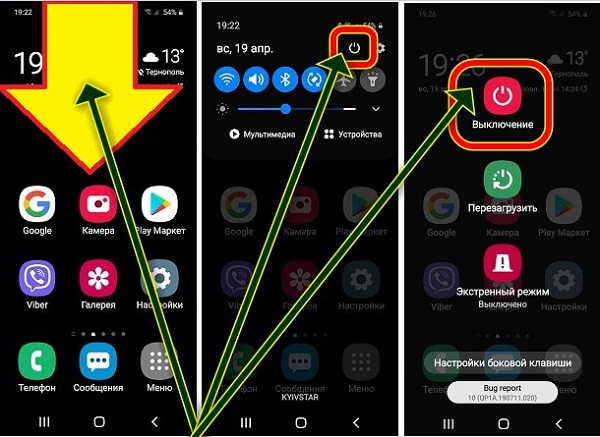 Если кнопка громкости не работает после недавнего обновления Android или любого приложения Google, попробуйте перезагрузить устройство и проверить, работает ли кнопка громкости какое-то время. Проверьте функцию захвата экрана с помощью кнопок питания и уменьшения громкости. Если это также работает, это означает, что это проблема программного обеспечения. Однако, если перезагрузка не может решить проблему или вы не можете сделать снимок экрана с помощью кнопки уменьшения громкости, это аппаратная проблема, и вам лучше обратиться за помощью в сервисный центр.
Если кнопка громкости не работает после недавнего обновления Android или любого приложения Google, попробуйте перезагрузить устройство и проверить, работает ли кнопка громкости какое-то время. Проверьте функцию захвата экрана с помощью кнопок питания и уменьшения громкости. Если это также работает, это означает, что это проблема программного обеспечения. Однако, если перезагрузка не может решить проблему или вы не можете сделать снимок экрана с помощью кнопки уменьшения громкости, это аппаратная проблема, и вам лучше обратиться за помощью в сервисный центр.
Есть три решения проблемы с программным обеспечением.
1. Приложение Fix Talkback
Приложение Google Talkback предназначено для людей с нарушениями зрения и предустановлено на вашем телефоне Android. Он дает устную обратную связь пользователям о содержимом и действиях на их телефоне Android. Тем не менее, Talkback иногда является причиной неработающей кнопки громкости. Чтобы решить эту проблему, сначала очистите кеш приложения.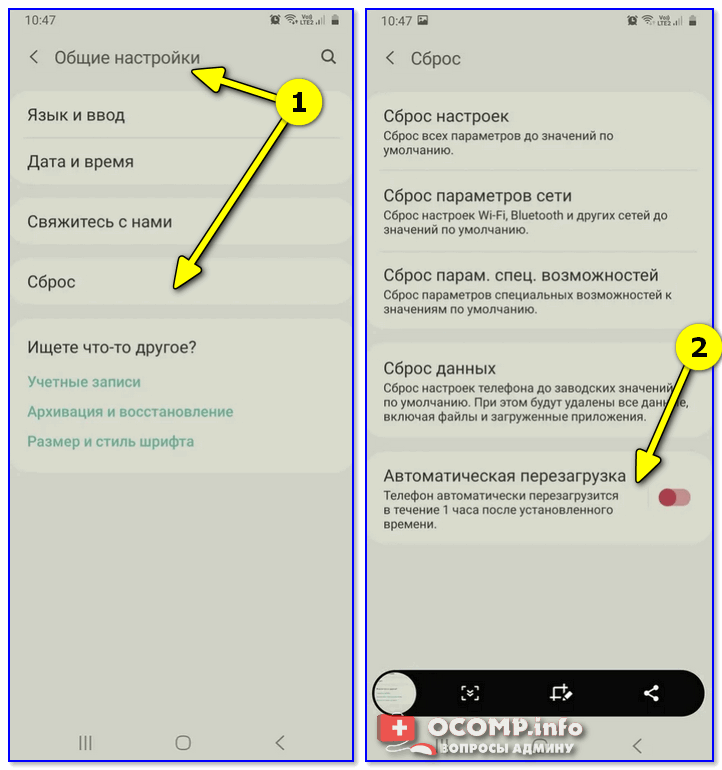
Шаг 1 Перейдите в «Настройки» > «Приложения/Диспетчер приложений» и выберите Talkback.
Шаг 2 Выберите Очистить кэш.
Шаг 3 Перезагрузите устройство.
Если после очистки кеша проблема с кнопкой громкости осталась, можно попробовать отключить фоновую работу приложения.
Шаг 1 Перейдите в «Настройки»> «Приложения» или «Диспетчер приложений»
Шаг 2 Прокрутите вниз и найдите Talkback, затем нажмите «Отключить».
2. Выключите Switch Access
Существует вероятность того, что Switch Access может вызвать сбои в работе кнопок громкости. Вы можете отключить это приложение, чтобы убедиться, что проблема не в нем.
Шаг 1. Перейдите в «Настройки» > «Доступность»
Шаг 2. Прокрутите вниз и найдите «Переключатель специальных возможностей»
. Шаг 3. Отключите переключатель доступа
. Таким образом, вы можете отключить переключатель доступа и устранить проблему с неработающей громкостью кнопки.
3. Создать ярлык звука
Если два приведенных выше решения не помогли, следует дождаться обновления программного обеспечения от производителя устройства.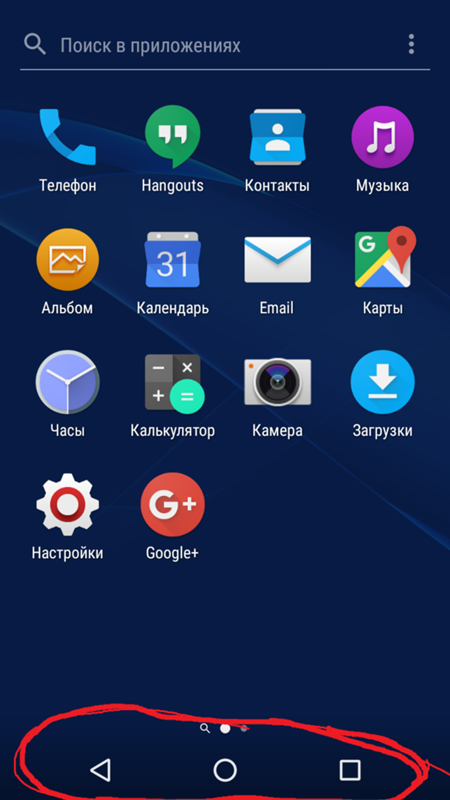


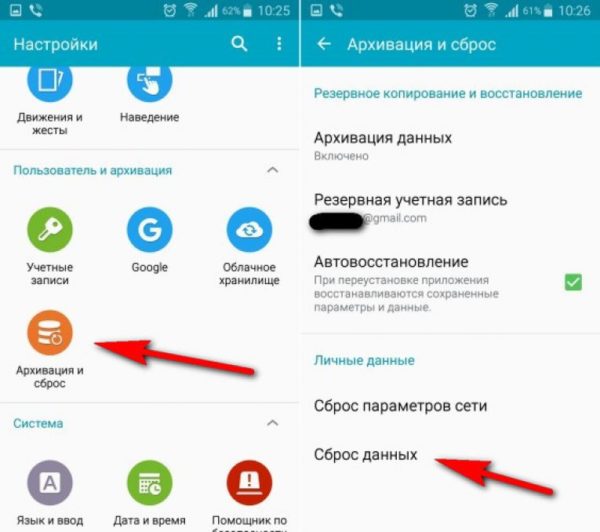
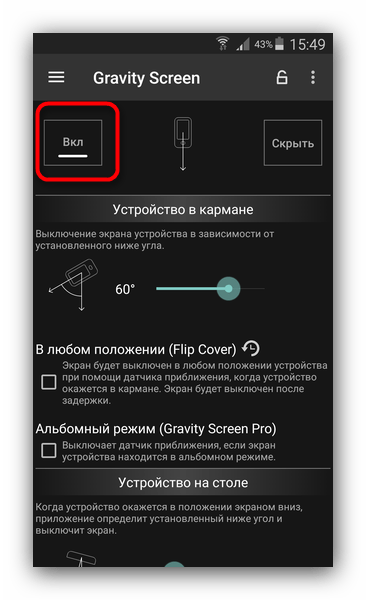
 Когда телефоны стали преимущественно сенсорными, большинство элементов управления перенесли на сенсорный дисплей.
Когда телефоны стали преимущественно сенсорными, большинство элементов управления перенесли на сенсорный дисплей.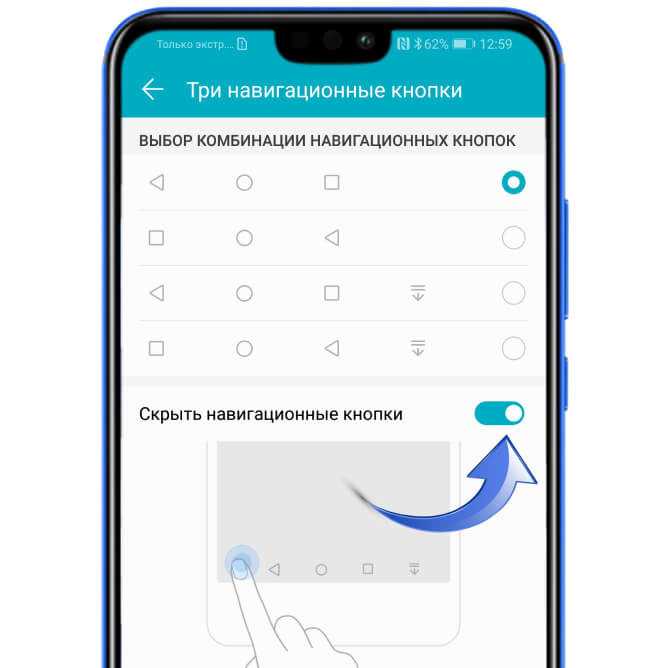
 К его главной функции – передаче речи на расстояние, обеспечению разговора двух абонентов, добавились десятки других, позаимствованных у компьютера.
К его главной функции – передаче речи на расстояние, обеспечению разговора двух абонентов, добавились десятки других, позаимствованных у компьютера.